WPS文字怎么设置页面分隔符
时间:2022-11-6作者:未知来源:三度网教程人气:
- WPS是英文Word Processing System(文字处理系统)的缩写。它集编辑与打印为一体,具有丰富的全屏幕编辑功能,而且还提供了各种控制输出格式及打印功能,使打印出的文稿即美观又规范,基本上能满足各界文字工作者编辑、打印各种文件的需要和要求。
Word文档如何设置页面想必大家已经很娴熟了,那么在WPS文字中又该如何设置页面呢?WPS文字除了具备Word中的页边距、纸张、版式和文档网格等设置外,更提供了分隔符、分栏、行号、背景、页面边框、文字环绕等操作。下面wie大家详细介绍下页面的各方面设置,大家可以学习下。
WPS文字中怎样把页面设置中的单位改成厘米?
1、临时修改,可点“毫米”,改为“厘米”。
2、修改默认值,可点击左上角的“WPS文字”,“选项”,“常规与保存”,度量单位设为“厘米”,确定。
具体步骤
1、在WPS中,WPS文字相当于Office中的Microsoft Word程序,双击WPS文字”程序创建文档,这里我们可以看到,WPS文字在界面上有很大的不同,比较符合中国人的习惯,当然这点Office也意识到了,在2007版中我们就可以看到同样人性化的设计。
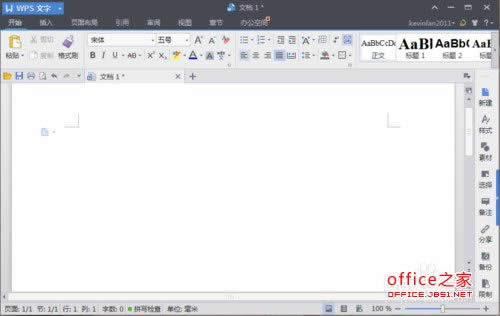
2、在Word中,页面设置需要从菜单栏中去寻找该项功能:菜单栏--文件--页面设置
在WPS文字”中为页面布局创建了独立板块,相比Word而言在功能上更加丰富和便捷:

3、我们只需要在菜单栏选择页面布局”功能模块即可对页面进行布局设置,这里我们可以看到WPS文字”默认以快捷图标和文字形式显示,相比Word文档的快捷图标来说更容易选择和操作。

4、在文字方向”上,Word提供了水平和垂直两种排列方式,相比而言WPS文字”中为文字方向提供了更加丰富的选择,除了水平和垂直方向,还提供了文字方向旋转功能:

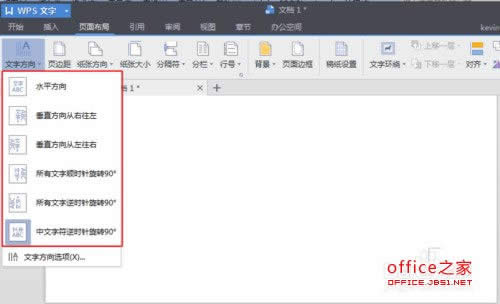
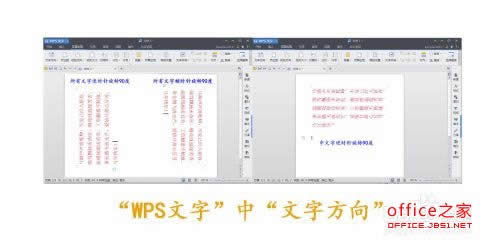
5、除了具备Word中的页边距、纸张、版式和文档网格等(这里就不再重复了)设置外,WPS文字”更提供了分隔符、分栏、行号、背景、页面边框、文字环绕等操作,为文档的丰富制作提供了更强的可操作性。
当然这些功能在Word中同样拥有,归类在格式栏。

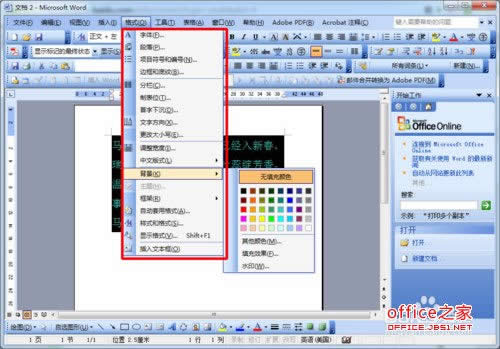
6、分隔符、分栏、行号为我们提供了多种操作方式,如图中所示:
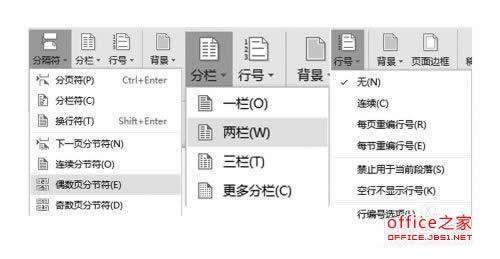
7、背景,为文档更换背景,从而丰富和标准化文档,让文档更具吸引力和亲和力:
背景设置包括纯颜色背景、渐变、纹理、图案及图片来丰富文档视觉。
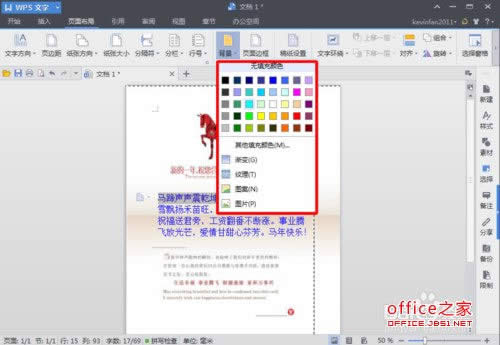
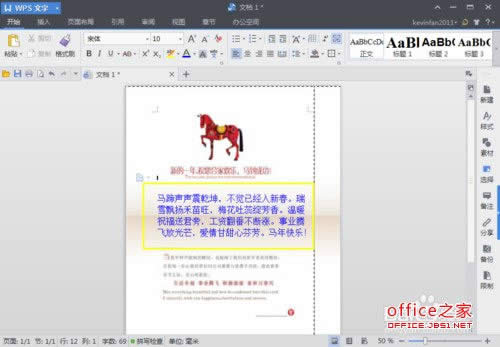
8、页面边框,这里的页面边框除了设置页面边距外还提供了边框线性,默认为无边框状态。
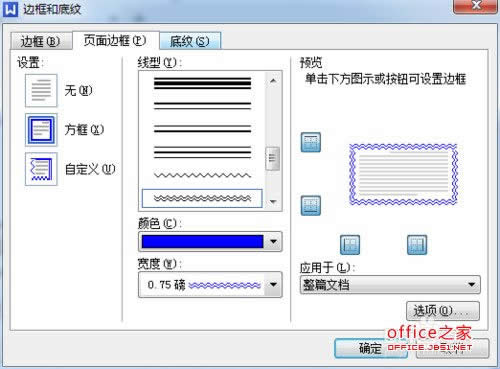
9、稿纸设置,为我们提供了类似于稿件模式:
勾选使用稿件方式即可,网格模式及规格自行调整。

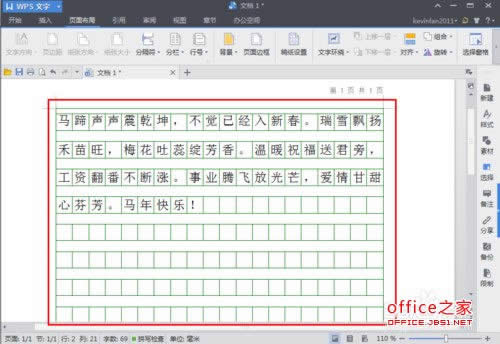
10、文字环绕,当文档中插入图片时该功能为可编辑状态,不然为灰色不可编辑状态了。
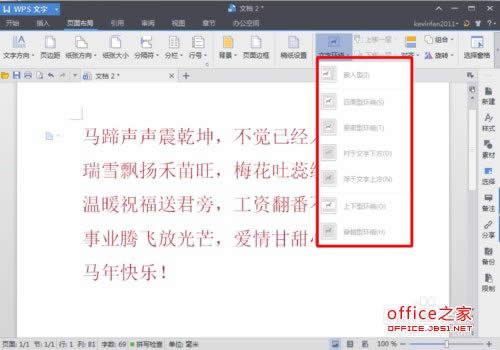
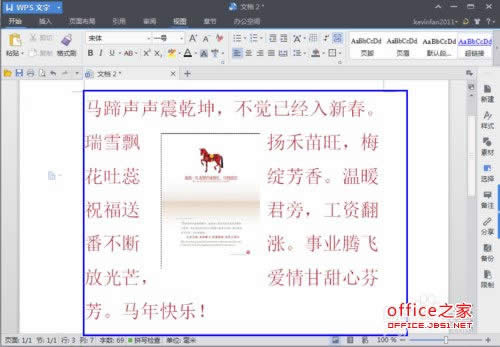
注:更多精彩教程请关注本文电脑教程栏目,本文办公群:185219299欢迎你的加入
在中国大陆,金山软件公司在政府采购中多次击败微软公司,现的中国大陆政府、机关很多都装有WPS Office办公软件。关键词: WPS文字怎样设置页面分隔符